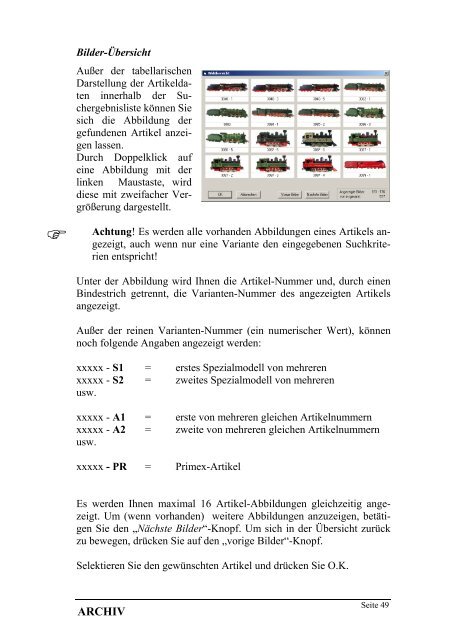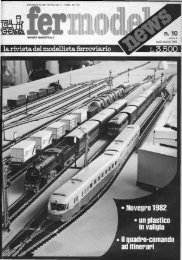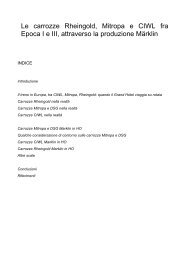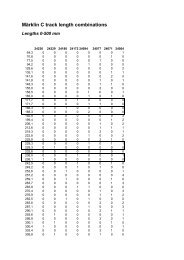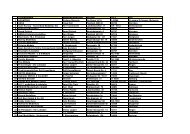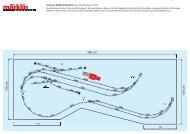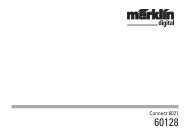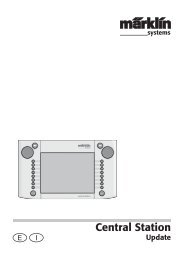Collection H0 Handbuch
Collection H0 Handbuch
Collection H0 Handbuch
Erfolgreiche ePaper selbst erstellen
Machen Sie aus Ihren PDF Publikationen ein blätterbares Flipbook mit unserer einzigartigen Google optimierten e-Paper Software.
�<br />
Bilder-Übersicht<br />
Außer der tabellarischen<br />
Darstellung der Artikeldaten<br />
innerhalb der Suchergebnisliste<br />
können Sie<br />
sich die Abbildung der<br />
gefundenen Artikel anzeigen<br />
lassen.<br />
Durch Doppelklick auf<br />
eine Abbildung mit der<br />
linken Maustaste, wird<br />
diese mit zweifacher Vergrößerung<br />
dargestellt.<br />
Achtung! Es werden alle vorhanden Abbildungen eines Artikels angezeigt,<br />
auch wenn nur eine Variante den eingegebenen Suchkriterien<br />
entspricht!<br />
Unter der Abbildung wird Ihnen die Artikel-Nummer und, durch einen<br />
Bindestrich getrennt, die Varianten-Nummer des angezeigten Artikels<br />
angezeigt.<br />
Außer der reinen Varianten-Nummer (ein numerischer Wert), können<br />
noch folgende Angaben angezeigt werden:<br />
xxxxx - S1 = erstes Spezialmodell von mehreren<br />
xxxxx - S2 = zweites Spezialmodell von mehreren<br />
usw.<br />
xxxxx - A1 = erste von mehreren gleichen Artikelnummern<br />
xxxxx - A2 = zweite von mehreren gleichen Artikelnummern<br />
usw.<br />
xxxxx - PR = Primex-Artikel<br />
Es werden Ihnen maximal 16 Artikel-Abbildungen gleichzeitig angezeigt.<br />
Um (wenn vorhanden) weitere Abbildungen anzuzeigen, betätigen<br />
Sie den „Nächste Bilder“-Knopf. Um sich in der Übersicht zurück<br />
zu bewegen, drücken Sie auf den „vorige Bilder“-Knopf.<br />
Selektieren Sie den gewünschten Artikel und drücken Sie O.K.<br />
ARCHIV<br />
Seite 49